Comment utiliser InShot Pro pour créer des intros et des outros YouTube ?
October 30, 2024 (11 months ago)
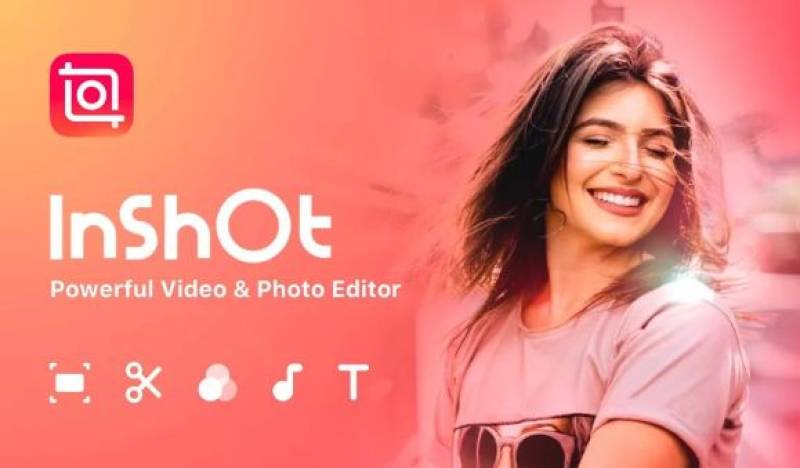
InShot Pro est une application de montage vidéo facile à utiliser. Vous pouvez ajouter de la musique, du texte et des effets à vos vidéos. InShot Pro possède de nombreuses fonctionnalités qui vous aident à rendre vos vidéos superbes. Vous pouvez l'utiliser pour éditer vos vidéos YouTube, créer des diaporamas et créer des intros et des outros.
Pourquoi avez-vous besoin d'intros et d'outros ?
Les intros et les outros sont importants pour vos vidéos YouTube.
Les intros attirent l'attention : une bonne intro peut attirer l'attention de votre spectateur. Elle lui indique le sujet de la vidéo. Elle peut également montrer votre style et votre personnalité.
Les outros encouragent l'action : une outro est une occasion de dire aux spectateurs ce qu'ils doivent faire ensuite. Vous pouvez leur demander d'aimer votre vidéo, de s'abonner à votre chaîne ou de regarder une autre vidéo.
Avoir une intro et une outro cohérentes peut aider votre chaîne à paraître professionnelle. Cela peut également aider les spectateurs à se souvenir de vos vidéos.
Premiers pas avec InShot Pro
Tout d'abord, vous devez télécharger InShot Pro.
Téléchargez l'application : Accédez à l'App Store (pour iPhone) ou au Google Play Store (pour Android). Recherchez « InShot Pro » et téléchargez-la.
Ouvrez l'application : Une fois l'application installée, ouvrez-la. Vous verrez une interface simple. Il existe différentes options telles que « Vidéo », « Photo » et « Collage ».
Créez un nouveau projet : Appuyez sur l'option « Vidéo » pour démarrer un nouveau projet. Vous pouvez sélectionner la taille de votre vidéo. Pour YouTube, choisissez l'option 16:9. Cette taille s'adapte parfaitement à YouTube.
Créer une intro YouTube
Maintenant, créons une intro pour votre vidéo YouTube.
Étape 1 : Ajoutez un arrière-plan
Choisissez un arrière-plan : Vous pouvez commencer avec une couleur unie, une image ou une vidéo comme arrière-plan. Appuyez sur « Arrière-plan » et sélectionnez ce que vous voulez. Vous pouvez également ajouter une photo ou une vidéo de votre galerie.
Ajustez l'arrière-plan : Si vous souhaitez modifier la couleur, appuyez sur la couleur de votre choix. Vous pouvez également régler la luminosité et l'opacité.
Étape 2 : Ajouter du texte
Ajoutez le nom de votre chaîne : appuyez sur « Texte » pour ajouter un titre. Vous pouvez écrire le nom de votre chaîne.
Choisissez la police : InShot Pro propose de nombreuses polices. Appuyez sur « Police » et choisissez-en une qui correspond à votre style. Vous pouvez également modifier la couleur et la taille du texte.
Positionnez le texte : faites glisser le texte à l'endroit souhaité sur l'écran. Vous pouvez le placer en haut, en bas ou au centre.
Étape 3 : Ajouter de la musique
Choisissez une piste musicale : appuyez sur « Musique » pour ajouter une chanson. Vous pouvez utiliser de la musique de la bibliothèque d'InShot ou ajouter la vôtre.
Ajustez le volume : assurez-vous que la musique n'est pas trop forte. Vous voulez que les gens entendent votre voix si vous parlez dans la vidéo.
Coupez la musique : si la musique est trop longue, vous pouvez la couper. Appuyez sur la piste musicale et utilisez l'icône en forme de ciseaux pour la couper à la bonne longueur.
Étape 4 : Ajoutez des effets
Ajoutez des animations : pour rendre votre introduction plus amusante, vous pouvez ajouter des animations. Appuyez sur le texte et sélectionnez « Animation ». Choisissez un effet d'entrée ou de sortie.
Transitions : vous pouvez ajouter des transitions si vous avez plusieurs clips dans votre introduction. Appuyez sur le petit carré entre les clips et sélectionnez une transition.
Étape 5 : Exportez votre introduction
Enregistrez votre introduction : une fois que vous êtes satisfait de votre introduction, il est temps de l'enregistrer. Appuyez sur la coche dans le coin supérieur droit.
Paramètres d'exportation : choisissez la résolution et la fréquence d'images. Des nombres plus élevés donnent une meilleure qualité mais prennent plus de place.
Enregistrer sur votre appareil : appuyez sur « Enregistrer » et la vidéo sera enregistrée sur votre téléphone.
Créer une outro YouTube
Maintenant, créons une outro pour votre vidéo.
Étape 1 : Démarrer un nouveau projet
Créer une nouvelle vidéo : revenez à l'écran principal et appuyez à nouveau sur « Vidéo » pour démarrer un nouveau projet pour votre outro.
Choisir l'arrière-plan : tout comme pour l'intro, vous pouvez choisir un arrière-plan. Vous pouvez utiliser une couleur unie ou une image.
Étape 2 : ajoutez du texte
Ajoutez un appel à l'action : écrivez quelque chose comme « N'oubliez pas de vous abonner !» ou « Regardez ma prochaine vidéo !»
Choisissez la police et la couleur : assurez-vous que le texte est facile à lire. Choisissez des couleurs qui contrastent bien avec l'arrière-plan.
Étape 3 : Ajoutez vos liens vers les réseaux sociaux
Ajoutez plus de texte : Vous pouvez ajouter vos identifiants de réseaux sociaux ou votre site Web. Cela permet aux spectateurs de vous trouver sur d'autres plateformes.
Étape 4 : Ajoutez de la musique
Choisissez la musique de fin : Tout comme pour l'intro, sélectionnez une piste pour votre fin.
Réglez le volume : Assurez-vous qu'il est suffisamment faible pour que les spectateurs puissent lire le texte.
Étape 5 : Ajoutez des liens vidéo
Ajoutez des miniatures vidéo : Si vous souhaitez créer un lien vers d'autres vidéos, prenez des captures d'écran des miniatures vidéo.
Positionnez les miniatures : Importez les captures d'écran et positionnez-les sur l'écran.
Ajoutez des zones cliquables : Dans certains cas, vous pouvez utiliser des annotations ou des zones cliquables si vous téléchargez la fin sur YouTube.
Étape 6 : Exportez votre fin
Enregistrez votre fin : Appuyez sur la coche lorsque vous avez terminé.
Paramètres d'exportation : Choisissez à nouveau la résolution et la fréquence d'images.
Enregistrer sur votre appareil : Enfin, appuyez sur « Enregistrer » pour exporter votre fin.
Conseils pour créer de superbes intros et outros
Soyez bref : votre intro doit durer entre 5 et 10 secondes. Votre outro peut être un peu plus long, mais ne doit pas dépasser 20 secondes.
Rendez-le engageant : utilisez des couleurs vives et une musique amusante. Cela gardera l'intérêt de vos spectateurs.
Soyez cohérent : utilisez le même style pour toutes vos intros et outros. Cela permet de créer une marque pour votre chaîne.
Testez différents styles : essayez différents designs et styles. Voyez ce qui fonctionne le mieux pour votre public.
Demandez des commentaires : montrez vos intros et outros à vos amis et à votre famille. Demandez-leur ce qu'ils aiment et ce qui peut être amélioré.
Recommandé pour vous





